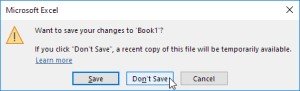Frage“Heute habe ich ein neues Problem, dass alle .exe-Dateien und Dokumente in meinem Laptop werden plötzlich 0-Byte-Dateien und sie können nicht mehr geöffnet und von mir verwendet werden, und ich habe nicht einmal ein Backup dieser Dateien und Dokumente. Was sollte ich also tun, um diese 0-Byte-Datei wiederherstellen zu können?”
Also, hoffentlich wird dieser Artikel Ihnen helfen, zu verstehen, was 0-Byte-Dateien sind, was diese Dateien verursacht und wie wir 0-Byte-Dateien wiederherstellen und 0-Byte-Dateien mit Hilfe von Software und ohne Software wiederherstellen können.

- Teil 1: Der Überblick über 0-Byte-Dateien/ Null-Byte-Dateien
- Teil 2: Wie man 0-Byte-Dateien in Windows 11/10/8/7 mit Hilfe von Datenrettungssoftware wiederherstellen?Heiß
-
Teil 3: Wie kann man Null-Byte-Dateien in Windows 11/10/8/7 ohne Software wiederherstellen?
- Lösung 1: wieder uploaden, wieder herunterladen, wider die Dateien senden
- Lösung 2: Verwendung des normalen Zip-Dienstprogramms
- Lösung 3: Versteckte Dateien anzeigen
- Lösung 4: Wiederherstellen von 0 Byte Dateien mit Anti-Virus Tools
- Lösung 5: Versuchen Sie, das Problem der 0-Byte-Dateien mit der Eingabeaufforderung zu beheben
- Lösung 6: 0-Byte-Dateien manuell durch Ändern der Dateierweiterung wiederherstellen
- FAQs
Teil 1: Der Überblick über 0-Byte-Dateien/ Null-Byte-Dateien
1.1 Was ist 0-Byte-Datei?
0-Byte-Dateien sind im Grunde die Dateien, die aus verschiedenen Gründen beschädigt sind, z. B. durch einen Virus oder dadurch, dass die Datei nicht korrekt hoch- oder heruntergeladen wurde usw. Diese Dateien haben Namen, aber sie enthalten keine Daten und können nicht einmal gelesen werden. In einfachem Wort diese Dateien können nicht mehr verwendet werden, so dass, wenn wir den Zugang zu diesen Dateien wieder zu bekommen und sie zu verwenden, müssen wir 0-Byte-Dateien mit Hilfe von Software oder ohne Software wiederherstellen wollen.
1.2 Warum werden Dateien 0 Bytes?
Wie wir wissen, haben alle Dateien einige Daten, die in den Bytes, Kilobytes oder Megabytes sind. Wenn Dateien plötzlich 0 Bytes werden, wenn sie keine geschriebenen Daten haben, ist das ein Problem, und jetzt werde ich Ihnen einige Gründe nennen, warum diese Dateien plötzlich 0 Bytes werden.
- Unsachgemäßes Herunterfahren oder Stromausfall: Wenn Ihr Computer heruntergefahren wurde, während Sie Daten in eine Datei schreiben, wird diese Datei beschädigt und kann nicht mehr gelesen werden.
- Viren oder bösartige Software: Wenn Ihr Computer irgendeine Art von Virus hat oder irgendeine Software, die irgendeine Art von Virus hat, dann können diese Viren Ihre Dateien beschädigen und Dateien zu 0 Byte machen.
- Unsachgemäßes Übertragen, Hochladen und Herunterladen von Dateien: Diese 0-Byte-Dateien können auch durch unsachgemäßes Übertragen, Hochladen oder Herunterladen von Dateien verursacht werden. Überprüfen Sie daher immer doppelt, ob Ihre Dateien ordnungsgemäß hoch- oder heruntergeladen wurden.
- Dateien mit langen Namen: Dies kann auch dadurch verursacht werden, dass die Dateien mit extrem langen Namen benannt werden. Es ist daher ratsam, die Dateien mit kurzen Namen zu benennen.
- Korrumpierte Partitionen: Wenn wir die Dateien in einer Partition des Computers, die beschädigt ist, als diese 0-Byte-Dateien in Existenz kam speichern.
- Nicht auswerfen vor dem Entfernen von externen Speichergeräten: Wenn Sie nicht auswerfen diese externen Speichergeräte vor dem Entfernen dieser Geräte, als dies kann auch die Ursache von 0-Byte-Dateien. So ist es ratsam, immer das Gerät auswerfen, bevor es zu entfernen.
Teil 2: Wie man 0-Byte-Dateien in Windows 11/10/8/7 mit Hilfe von Datenrettungssoftware wiederherstellen?
Also, um Null-Byte-Dateien wiederherstellen zu können, müssen wir Daten-Recovery-Software zu verwenden und wir haben zahlreiche Software für diesen Zweck, aber wir sollten immer die beste Software, die in dieser Art zeichnet sich durch seine große Menge von Funktionen. Ich empfehle Ihnen, Tenorshare 4DDiG Datenrettungssoftware wegen seiner folgenden Eigenschaften zu verwenden.
- Einfach zu bedienen: Diese Software-Schnittstelle ist gut gestaltet und ist in einer solchen Art und Weise, dass wir Zugang zu allen seinen Funktionen leicht haben und es ist einfach zu bedienen.
- All-in-One-Lösung: Diese Software kann alle Daten von PCs/Laptops, internen oder externen Geräten wiederherstellen.
- Es kann auch jede Art von Daten wiederherstellen, die in Form von Bildern, Videos, Dokumenten oder Audios.
- Es kann Dateien wiederherstellen, egal wie sie verloren gegangen sind, ob durch einen Unfall oder eine Art von Virenbefall.
- Zugänglich in Windows 11/10/8/7: Diese 4DDiG Software kann leicht in diesen Fenstern zugegriffen werden.
Zugänglich in Windows 11/10/8/7: Diese 4DDiG Software kann leicht in diesen Fenstern zugegriffen werden.
Sicherer Download
Sicherer Download
- Wählen Sie eine lokale Festplatte
- Scannen der lokalen Festplatte
- Vorschau und Wiederherstellung von 0-Byte-Dateien
Nach der Installation der 4DDiG-Software und dem Starten der Software gelangen wir auf die Schnittstelle dieser Software, auf der wir die Datenwiederherstellung und die erweiterten Optionen finden. Hier wählen wir einfach ein lokales Laufwerk aus, auf dem sich 0 Bytes an Dateien für Datenverlust befinden.

4DDiG scannt dann den ausgewählten lokalen Datenträger auf der Suche nach den verlorenen Dateien und allen verlorenen Daten der 0-Byte-Dateien. Sie können den Scan jederzeit stoppen, wenn Sie die Dateien finden, die Sie suchen. Und wir können auch Dateien aus der Liste der Kategorien, die diese Software uns wie gelöschte Dateien, verlorenen Ort, vorhandene Dateien usw. bietet finden. Es hilft uns auch, Datei-Ansichten zu ändern, um Dateien zu finden, die Bilder, Audio, Video usw. sind.

Nachdem Sie die Dateien gefunden haben, müssen Sie sie nur noch in der Vorschau ansehen und sie an einem sicheren Ort wiederherstellen. Es wird empfohlen, diese Dateien auf einem anderen lokalen Datenträger wiederherzustellen, nicht auf demselben lokalen Datenträger, auf dem die 0-Byte-Dateien gefunden wurden.

Teil 3: Wie kann man Null-Byte-Dateien in Windows 11/10/8/7 ohne Software wiederherstellen?
Jetzt werde ich einige Lösungen für 0 Byte Dateien Wiederherstellung ohne die Hilfe von Datenrettungssoftware zu diskutieren.
Lösung 1: wieder uploaden, wieder herunterladen, wider die Dateien senden
Die Lösung besteht darin, die Dateien, die plötzlich zu 0-Byte-Dateien geworden sind, einfach erneut hochzuladen, erneut herunterzuladen und erneut zu senden. Dies wird durch das unsachgemäße Hoch- und Herunterladen von Dateien verursacht, so dass das Problem in der Regel gelöst wird, wenn wir es erneut tun. Dies kann durch ein einfaches Beispiel erklärt werden, wenn ein Arzt einem Patienten Bilder von seiner Untersuchung schickt. Manchmal ist der Link wegen unsachgemäßer Versendung von Dateien abgelaufen, so dass der Arzt die Dateien erneut versenden muss.
Schritt 1: Überprüfen Sie die früheren Aufzeichnungen, in denen Sie die Dateien an den Patienten gesendet haben.
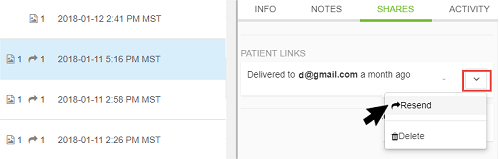
Schritt 2: Nun müssen wir überprüfen, ob der Link abgelaufen ist oder nicht.
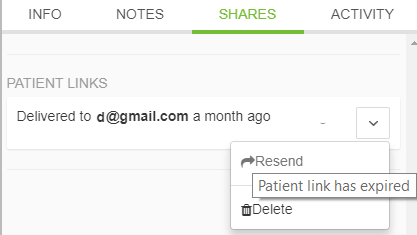
Schritt 3: Nun muss der Arzt diese Dateien erneut an den Patienten senden, damit man 0-Byte-Datei wiederherstellen kann.
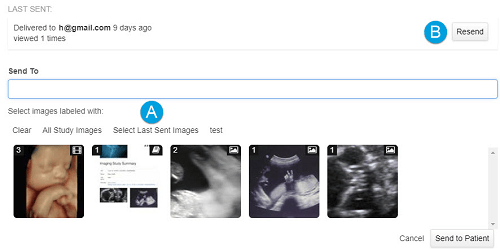
Aber der Nachteil ist, dass durch einfaches erneutes Versenden und erneutes Laden der Dateien 0-Byte-Dateien nicht immer wiederhergestellt werden können, weil 0-Byte-Dateien möglicherweise durch andere Gründe verursacht werden, da 0-Byte-Dateien mehrere Gründe haben.
Lösung 2: Verwendung des normalen Zip-Dienstprogramms
Manchmal ist das Problem der 0-Byte-Dateien ist aufgrund der Verwendung nicht die richtige Zip-Tools für die Öffnung dieser files.So einfach haben wir nur die richtige Zip-Tools verwenden und dieses Problem gelöst werden.
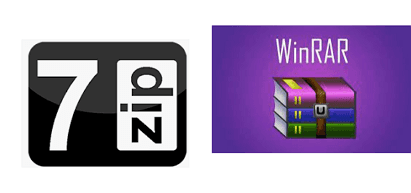
Lösung 3: Versteckte Dateien anzeigen
Wenn Sie 0-Byte-Datei wiederherstellen möchten, müssen wir manchmal nur einfache Schritte befolgen, um versteckte Dateien wieder sichtbar zu machen.
Schritt 1: Gehen Sie zunächst in die Optionen > Ordneroptionen und wählen Sie dort “Ansicht” aus, um die erweiterten Einstellungen zu sehen.
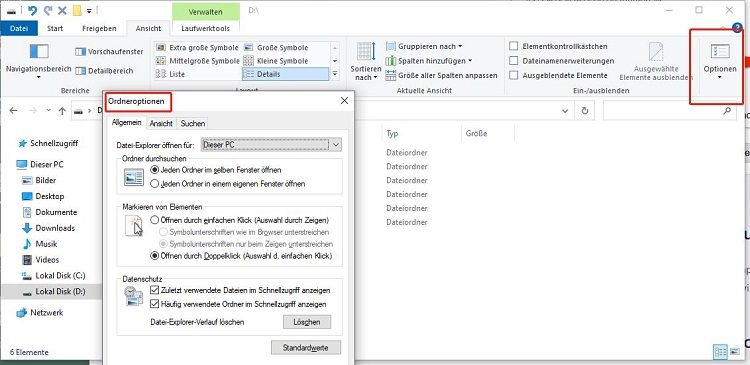
Schritt 2: Und der nächste Schritt ist in dieser Ansicht Abschnitt müssen wir nur die Option “Ausgeblendete Dateien, Ordner und Laufwerke anzeigen” und es ist die Lösung der 0-Byte-Dateien.
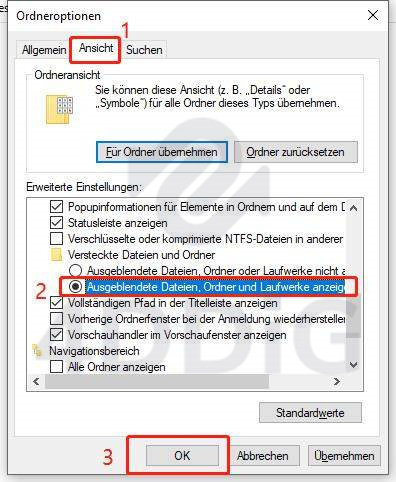
Lösung 4: Wiederherstellen von 0 Byte Dateien mit Anti-Virus Tools
Für 0-Byte-Dateien Wiederherstellung in Windows 10 können Sie jede Antivirus in Ihrem Computer verwenden, um den Scan laufen und durch das Scannen kann es das Problem erkennen und einfach 0-Byte-Dateien wiederherstellen. Manchmal kann der Antivirus nicht erkennen, die Probleme der 0-Byte-Dateien und kann nicht vollständig wiederherstellen 0-Byte-Dateien, so dass diese Lösung wird nicht empfohlen.
Lösung 5: Versuchen Sie, das Problem der 0-Byte-Dateien mit der Eingabeaufforderung zu beheben
Wir können auch 0-Byte-Dateien mit Hilfe der Eingabeaufforderung wiederherstellen, indem wir einfache Schritte ausführen.
Schritt 1: Drücken Sie zunächst die Windows-Taste und R, um das Ausführen-Dialogfeld zu öffnen, geben Sie cmd oder die Eingabeaufforderung ein und drücken Sie die Eingabetaste.

Schritt 2: Nun müssen wir "chkdsk/f g:" ohne Anführungszeichen eingeben und die Eingabetaste drücken.
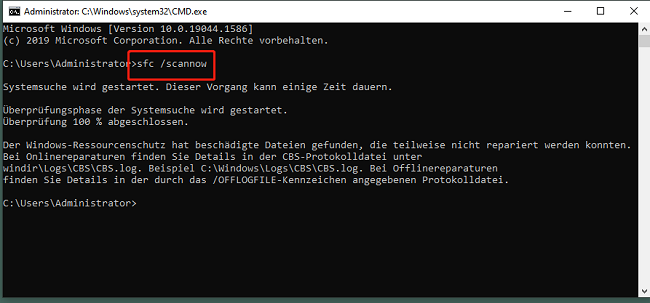
Schritt 3: Jetzt wird die Eingabeaufforderung mit der Verarbeitung beginnen und nach der Verarbeitung werden 0 Byte große Dateien wiederhergestellt.
Lösung 6: 0-Byte-Dateien manuell durch Ändern der Dateierweiterung wiederherstellen
Wir können 0-Byte-Dateien durch folgende einfache Schritte wiederherstellen.
Schritt 1: Klicken Sie zunächst auf den Datenträger und öffnen Sie die Eigenschaften.
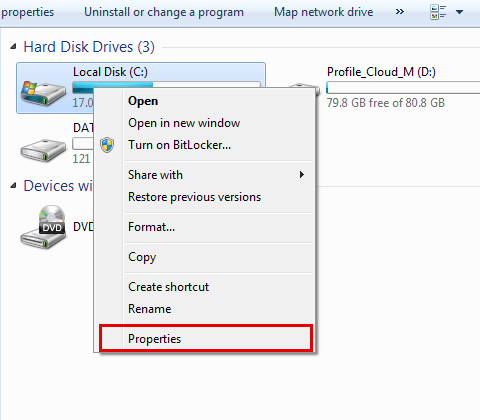
Schritt 2: Als nächstes klicken Sie auf Tools und dann unten auf Check now. und danach erscheint das Dialogfeld Check Disk und Sie klicken auf Start now.
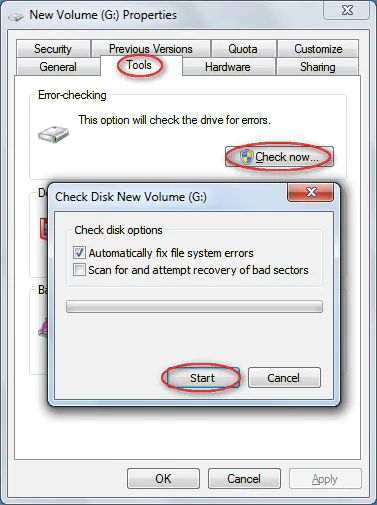
Schritt 3: Sobald dieser Prozess abgeschlossen ist, öffnen Sie die Festplattenpartition, klicken Sie auf das Adressfeld und geben Sie "FOUND.000" ohne Anführungszeichen ein und drücken Sie die Eingabetaste.
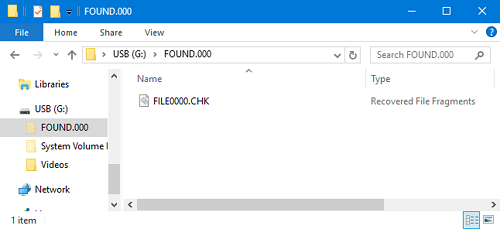
Schritt 4: Jetzt können Sie die Datei umbenennen und die Dateierweiterung mit dem gleichen Format ändern und die Datei speichern.
FAQs
1. Wie kann man 0-Byte-Datei wiederherstellen?
In diesem Artikel werden zwei Lösungen angeboten, wie man 0-Byte-Dateien wiederherstellen kann, eine ist die Lösung mit Hilfe von Software und die andere ist die Lösung ohne die Hilfe von Datenrettungssoftware, aber im Interesse der Sicherheit und Zuverlässigkeit empfehlen wir die Verwendung von professioneller Datenrettungssoftware, um das Problem zu lösen, wie z.B. mit Tenorshare 4DDiG.
2. Wie kann man 0 KB Virus wiederherstellen?
Wenn Sie den 0 KB Virus entfernen möchten, müssen Sie ein Antivirenprogramm verwenden, das auf Ihrem PC oder Laptop installiert ist, und das Laufwerk scannen, damit das Antivirenprogramm den 0 KB Virus von Ihrem Computer entfernen kann.
3. Wie man 0 Byte Dateien in Android wiederherstellen?
Sie können 0-Byte-Dateien leicht wiederherstellen, indem Sie diese Dateien auf die SD-Karte in Ihrem Android-System übertragen. Nehmen wir an, Sie müssen diese SD-Karte an Ihren Computer mit Hilfe eines Kartenlesers anschließen, Tenorshare 4DDiG auf Ihrem Computer starten und es verwenden, um Ihre verlorenen 0 Byte-Dateien auf Android wiederherzustellen. Nach der Wiederherstellung können Sie diese Dateien wieder auf Ihr Android übertragen, indem Sie die SD-Karte einfach wieder in Ihr Android stecken.
4. Wie kann ich 0 Byte Dateien in Excel wiederherstellen?
Wie bereits in diesem Leitfaden erwähnt, ist Tenorshare 4DDiG eine Datenrettungssoftware, die alle Lösungen hat, was bedeutet, dass diese eine Software so viele Funktionen hat, dass sie 0-Byte-Dateien von Ihrem PC mit jedem Fenster wiederherstellen kann, nicht nur von PC, sondern auch für den Einsatz auf Mac unterstützt, wenn Sie 0-Byte-Dateien in Excel wiederherstellen möchten, können Sie versuchen, mit dieser 4DDiG-Software.
Fazit
Die oben genannten Fragen sind die meistgestellten von den Nutzern übezüglich 0-Byte-Dateiwiederherstellung, also finden Sie in diesem Artikel zwei Teile darüber, wie Sie 0-Byte-Dateien wiederherstellen oder nicht mit Hilfe von Daten-Recovery-Software erwähnt, aber aus der Perspektive der Bequemlichkeit und Benutzerfreundlichkeit, der zweite Teil über wie man 0-Byte-Dateien mit Hilfe von Daten-Recovery-Software wiederherstellen ist eine sehr gute Wahl. Tenorshare 4DDiG, eine Datenrettungssoftware, kann 0-Byte-Dateien leicht wiederherstellen. Auf der anderen Seite, wenn Sie Teil 3 verwenden, wie man 0-Byte-Dateien ohne Software wiederherstellt, sind diese Lösungen nicht immer wirksam, weil es viele Gründe gibt, warum 0-Byte-Dateien erscheinen. Diese Lösungen sind für einen der Gründe für 0-Byte-Dateiwiederherstellung gewidmet, so ist dies der größte Nachteil dieser Lösungen. Daher empfehlen wir, dass Sie immer Tenorshare 4DDiG Datenrettung Software für diesen Job und nicht nur für diese besondere, weil diese Software eine Menge von Funktionen zu bieten hat.